win10删除系统更新包的方法 win10怎么删除系统更新包
更新时间:2023-07-20 10:23:04作者:zheng
有些用户想要将win10电脑的系统更新包删除掉来清出一些磁盘的空间,但是不知道该如何操作,今天小编教大家win10删除系统更新包的方法,如果你刚好遇到这个问题,跟着小编一起来操作吧。
具体方法:
1.首先我们进入系统桌面后点击桌面上的此电脑图标。

2.在资源管理器中点击我们的c盘驱动器。
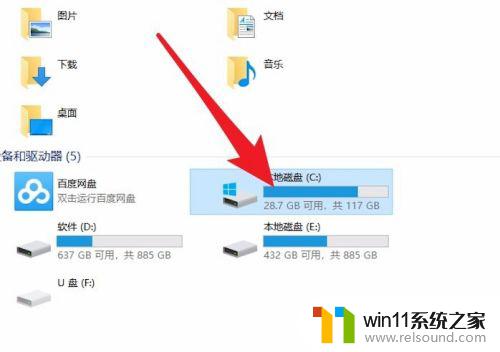
3.进入windows文件夹后找到图中箭头所指的文件夹点击进入。
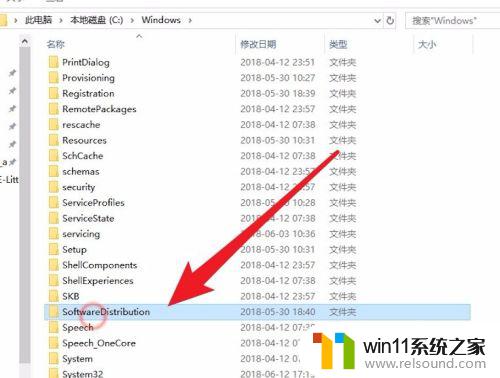
4.然后进入到download文件夹中。
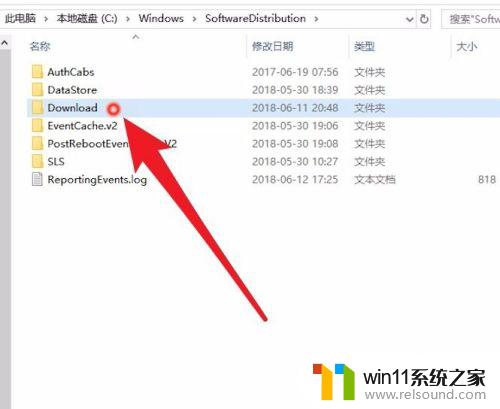
5.全选文件后点击鼠标右键,在面板中选择删除选项。删除时需要按住shift键进行彻底删除。
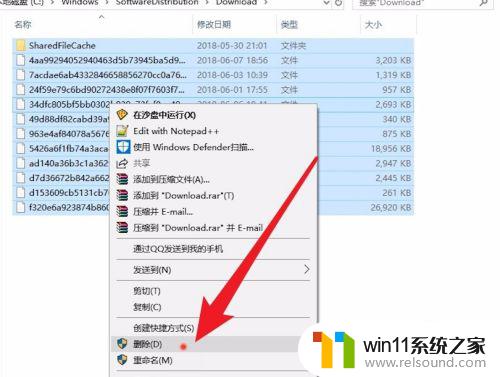
6.在弹出的确认框中点击确定按钮即可。
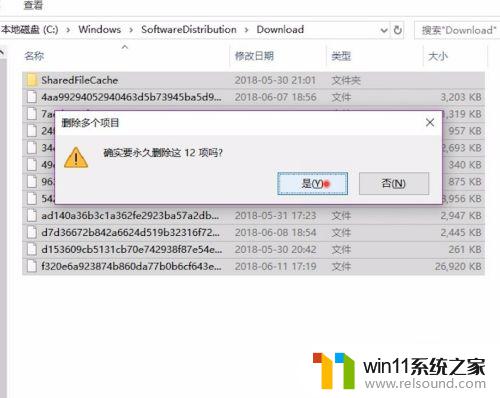
以上就是win10删除系统更新包的方法的全部内容,有遇到相同问题的用户可参考本文中介绍的步骤来进行修复,希望能够对大家有所帮助。
win10删除系统更新包的方法 win10怎么删除系统更新包相关教程
- win10系统更新删除文件
- 怎样禁止win10系统更新 怎么取消win10系统自动更新
- win10怎么设置系统不更新 win10如何设置不更新
- win10管理员权限删除文件夹的解决方法 win10需要权限才能删除文件怎么办
- win10更新后声音没了怎么办 win10更新后没声音修复方法
- 做好的win10系统怎么改uefi启动 win10系统如何更改为uefi启动
- win10删除桌面文件需要刷新才会消失如何解决
- 苹果双系统win10怎么截图 苹果win10双系统截屏教程
- win10无法打开此安装程序包的解决方法 win10无法打开此安装程序包怎么办
- win10查看系统开放端口的方法 win10系统开发端口如何查看
- win10不安全连接怎么设置为安全
- win10怎么以兼容模式运行程序
- win10没有wlan连接选项
- 怎么检查win10是不是企业版
- win10怎么才能将浏览过的记录不自动保存
- win10无法打开gpedit.msc
win10系统教程推荐